ArcGIS Dashboards Classic’in Kullanımdan Kaldırılmasına Hazırlanın
ArcGIS Dashboards’un önemli güncellemelerinden sonra artık ArcGIS Dashboards Classic kullanımdan kaldırılmaya hazırlanıyor. ArcGIS Online kullanıcıları için ArcGIS Dashboards Classic şu anda desteklenmektedir fakat Güz 2022 güncellemesi ile resmi olarak kullanımdan kaldırılacaktır. ArcGIS Enterprise kullanıcıları için ise ArcGIS Dashboards Classic, ArcGIS Enterprise 11.0’de kullanımdan kaldırılacaktır. ArcGIS Dashboards Classic için emeklilik durumu ve önemli bilgileri içeren duyuru yazısını inceleyebilirsiniz.
ArcGIS Dashboards’a Geçişe Nasıl Hazırlanılabilir?
Bu geçişin kolay olabilmesi için ArcGIS Dashboards Classic’te hazırlanan gösterge panellerinin ArcGIS Dashboards’ta çalışmaya devam etmesi sağlanmıştır. Gösterge panelleriniz en son ArcGIS Dashboards Classic’te güncellendiyse, yükseltmeden önce gösterge panellerini ve veri kaynaklarını kontrol etmeniz tavsiye edilmektedir. Kuruluşunuzda oturum açtıysanız, yükseltilmemiş gösterge panelleri bulmak için arama alanını kullanabilirsiniz.
Arama alanına aşağıdaki ifadeleri giriniz:
type:dashboard typekeywords:'Operations Dashboard' -typekeywords:'ArcGIS Dashboards'
Aşağıdaki yönergelerin yapılması tavsiye edilir:
- Gösterge Panelinizi ArcGIS Dashboards Classic’te açın ve kaydedin.
Gösterge paneliniz ArcGIS Dashboards Classic’in daha eski bir güncellemesinde oluşturulduysa veya düzenlendiyse bu adımda, son düzenlemelerinizden bu yana ArcGIS Dashboards Classic’te yapılan tüm güncellemelerin uygulanması sağlanacaktır. - Map Viewer’da (Map Viewer Classic değil) gösterge panelinizin web haritalarını ve katmanlarını açın.
- Her şeyin doğru görüntülendiğinden ve gösterge panelinizde kullanılan tüm katmanların görünür olarak ayarlandığından emin olun.
- Yaptığınız değişiklikleri kaydedin.
- ArcGIS Dashboards’da düzenlemek için gösterge panelini açın.
- Gösterge panelinizin beklendiği gibi çalıştığını doğrulayın (aşağıdaki kontrol listesine bakabilirsiniz).
- Gösterge panelinizi kaydedin.
Gösterge panelinizi kaydettiğinizde artık kalıcı olarak yükseltilmiş olacaktır.
ArcGIS Enterprise kullanıcısıysanız ve ArcGIS Dashboards Classic’i kullanmaya devam etmek istiyorsanız kuruluşunuz onu destekleyen bir sürümde kaldığı sürece (10.9.1 veya öncesi) ArcGIS Dashboards Classic sizin için kullanılabilir olmaya devam edecektir. ArcGIS Dashboards Classic uygulamasının farklı ArcGIS Enterprise sürümlerindeki adlandırmaları aşağıdaki gibidir:
- ArcGIS Enterprise 10.9.1 – ArcGIS Dashboards Classic
- ArcGIS Enterprise 10.8.1 ve 10.9 – ArcGIS Dashboards
- ArcGIS Enterprise 10.8 ve öncesi – Operations Dashboard
ArcGIS Dashboards’a Geçiş için Kontrol Listesi
Aşağıdaki kontrol listesi, yükseltme yapmadan önce kontrol etmeniz gereken bazı önemli konuları içermektedir.
Detayı İzle (Follow Feature) Eylemi
ArcGIS Dashboards artık Detayı İzle (Follow Feature) eylemini desteklememektedir. Gösterge paneliniz bu eylemi içeriyorsa, eylem (action) yapılandırmasında artık gösterilmez ve kullanıcı eylemin kaynağında bir seçim yaparsa hiçbir eylem gerçekleşmez.
Harita Ögesi Görünürlüğü
Gösterge panelinizdeki tüm harita ögelerinin görünür bir yüksekliğe ve genişliğe (yükseklik ve genişlik %0’dan büyük) göre boyutlandırıldığından emin olmalısınız. Haritanız görünür bir boyutta değilse, haritanın katmanları tarafından desteklenen ögelerde veri kaynağı hataları olacaktır. Haritanızın gizlenmesini istiyorsanız, onu gösterge tablonuzdaki başka bir ögenin arkasına yerleştirebilirsiniz.
Gösterge (Indicator) Yüzde Sembolü
Panelinizde değerleri yüzde olarak gösteren Gösterge (Indicator) ögeleriniz varsa, bunların doğru bir şekilde göründüklerini doğrulamalısınız. ArcGIS Dashboards’da bir yüzde değeri kullanıyorsanız gösterge değerine otomatik olarak bir yüzde sembolü (%) eklenir, bu nedenle daha önce manuel olarak bir tane eklediyseniz, fazladan bir sembol daha olacaktır.
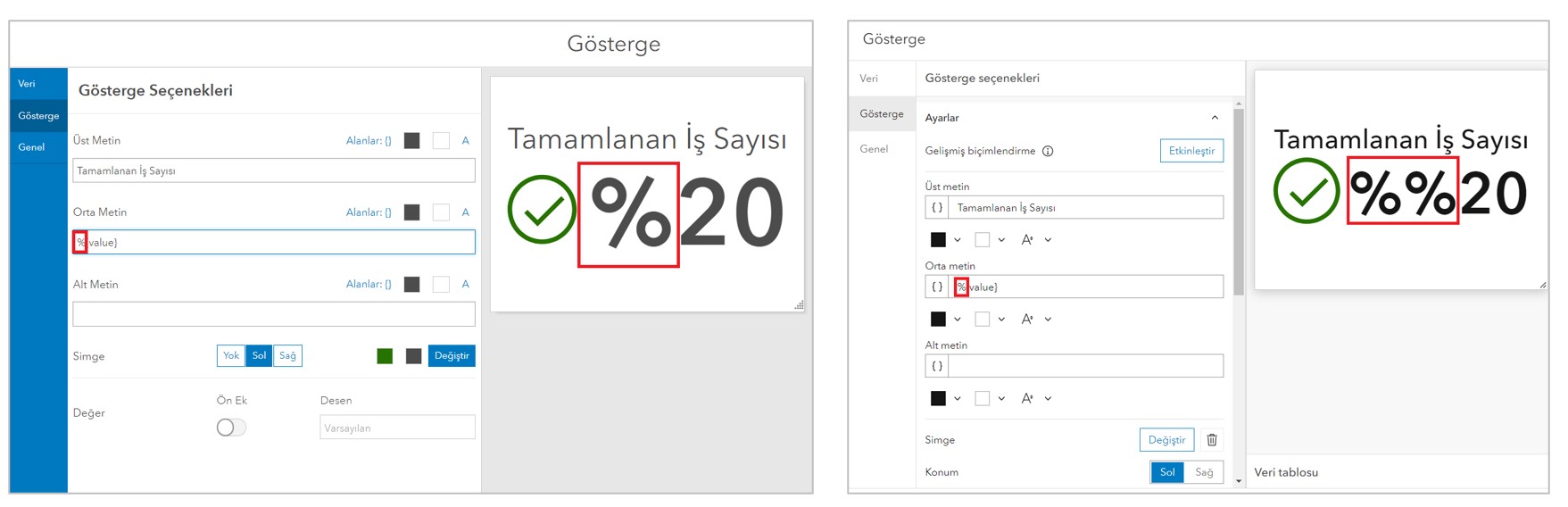
ArcGIS Dashboards Classic’te (solda) Gösterge (Indicator) konfigürasyonu ve ArcGIS Dashboards’da (sağda) Gösterge (Indicator) konfigürasyonu
Bu durumu yaşıyorsanız düzeltmek için Gösterge (Indicator) konfigürasyonunu açıp Değer ön ek/son ek (Value prefix/suffix) alanından % sembolünü kaldırmalısınız.
Harita Servisi Tabloları
Bir harita servisi tablosunu bağımsız bir veri kaynağı olarak kullanmanız gerekiyorsa, önce tabloyu bir haritaya eklemelisiniz. Tablo eklediğiniz haritayı gösterge paneline eklerseniz veri kaynağı olarak haritanın katmanlarından tabloyu seçebilirsiniz.
Gömülü PDF’ler
Google Chrome ve Microsoft Edge tarayıcıları için yerleşik PDF eklentileri, artık ArcGIS Dashboards’da gömülü PDF’lerin görüntülenmesine izin vermez. PDF’leri görüntüleyebilmek için gösterge panelinizi Firefox’ta açtığınızdan veya bir tarayıcı eklentisi kullandığınızdan emin olmalısınız.
Açılır Pencere Ekleri
Gösterge panelinizde, açılır pencere içerisinde ekleri içeren bir Detaylar (Details) ögesi varsa, eklerinizin doğru bir şekilde görüntülendiğini doğrulamalısınız. Ekleriniz görüntülenmiyorsa Map Viewer’da haritanızı açarak Açılır Pencereler (Pop-ups) sekmesindeki Eklentiler (Attachments) bölümünün Otomatik (Auto) veya Galeri (Gallery) olarak ayarlandığından emin olmalısınız.
Eklerin açılır pencerelerde görüntülenmesi konusunda detaylı bilgi için ArcGIS Dashboards: Displaying attachments in pop-ups blog yazısını inceleyebilirsiniz.
Liste Ögesi için Seçim Rengi
ArcGIS Dashboards Classic’teki Liste (List) ögesi için Seçim Rengi (Selection Color), liste ögesinin tüm arka planı olarak oluşturulur. Aşağıdaki görselde belirtildiği gibi seçim renginizi daha koyu bir renk kullanarak yapılandırmış ve ardından seçim yapıldığında metnin görünür olması için Seçim Metin Rengi (Selection Text Color) olarak daha açık bir renk kullanmış olabilirsiniz.
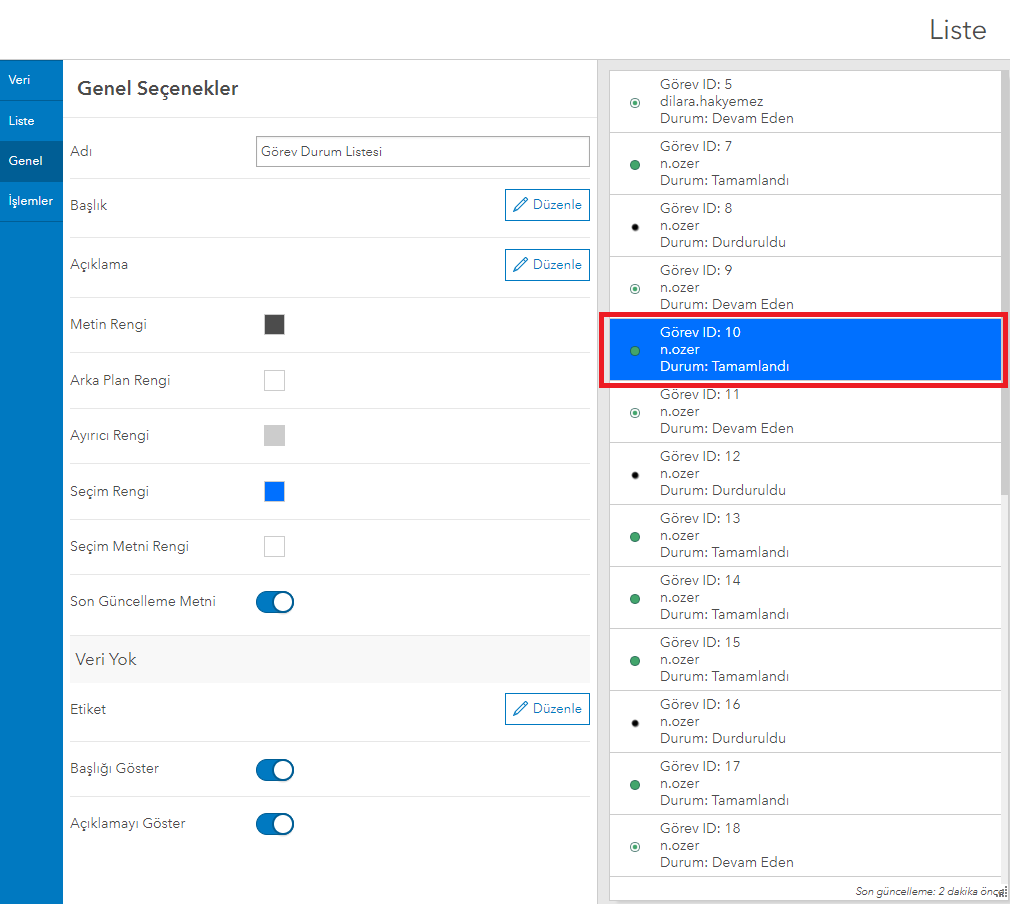
ArcGIS Dashboards Classic Liste Yapılandırması
ArcGIS Dashboards’da Seçim Rengi (Selection Color) artık Liste (List) ögesinde seçimin yanında bir çizgi olarak belirtilmektedir. Eğer liste seçim renklerinizi yukarıdakine benzer şekilde yapılandırdıysanız seçim yapıldığında metninizin okunması zorlaşabilir. Bu sebeple gösterge panelinizdeki liste seçim renklerinin doğru bir şekilde yapılandırıldığından emin olmalısınız.
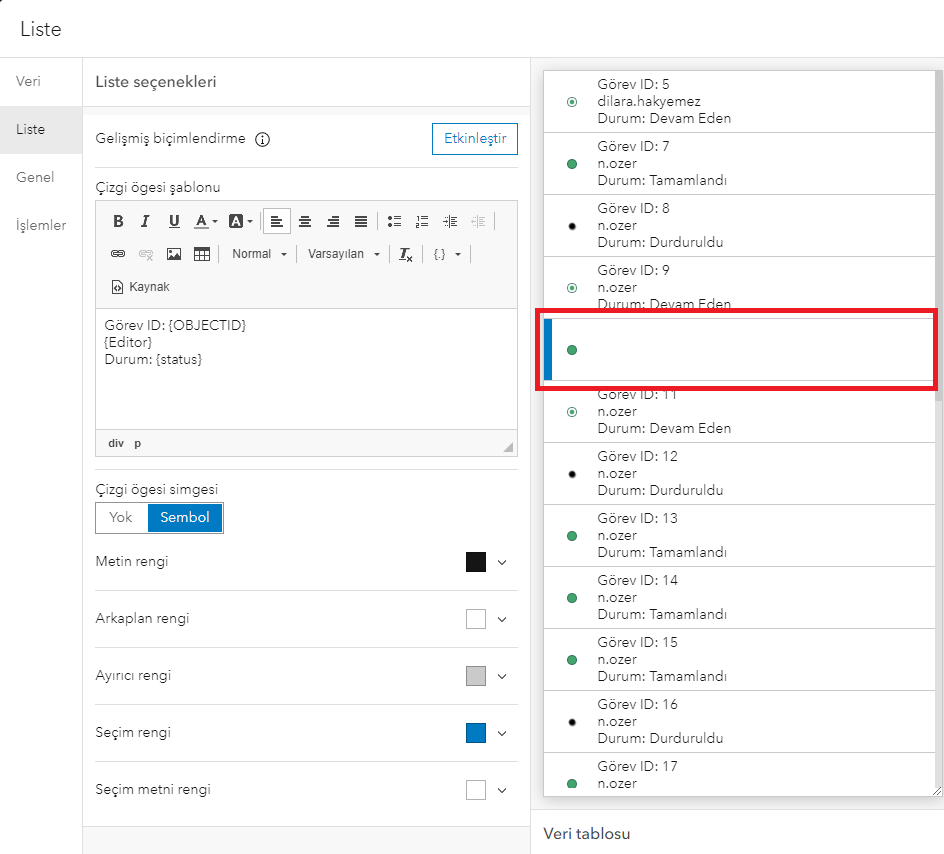
ArcGIS Dashboards Liste Yapılandırması
Akış Katmanları (Stream Layers)
İzleme geçmişi oluşturma yeteneğine sahip bir akış katmanı (stream layer) yapılandırırsanız (Bu yetenek şu an için Map Viewer Classic’te desteklenmektedir.) izleme geçmişi şu an için ArcGIS Dashboards’ta görüntülenmez.
Gösterge paneliniz veri kaynakları olarak izleme geçmişine sahip akış katmanlarına bağlıysa ve ArcGIS Enterprise kullanıyorsanız destek eklenene kadar ArcGIS Enterprise’ın bu yeteneği destekleyen bir sürümünde (10.9.1 veya öncesi) kalmanız önerilmektedir.
ArcGIS Dashboards Kaynakları
ArcGIS Dashboards’u kullanmanıza yardımcı olacak birden fazla kaynak bulunmaktadır. Daha detaylı bilgi edinmek için ArcGIS Dashboards yardım dokümanlarını ve blog yazılarını inceleyebilirsiniz. Ayrıca ArcGIS Dashboards ürün sayfasını ziyaret edebilir ve ilham almak için ArcGIS Dashboards galerisini inceleyebilirsiniz.
ArcGIS uygulamaları ve güncellemeleriyle ilgili daha fazla bilgiye ulaşmak için blog sayfamızı takip edebilirsiniz.
Esri Türkiye 2022